
Sist oppdatert den

En smart ringeklokke er en god idé helt til den begynner å oppføre seg dum. Her er noen trinn du kan prøve hvis Ring-dørklokken ikke slutter å ringe.
Smarte ringeklokker har blitt stadig mer populære. Muligheten til å se hvem som er på døren din og snakke med dem selv når du ikke er hjemme, har gjort ringeklokker som Amazons Ring til en vanlig funksjon i mange hjem.
Ringeklokker kan sende varsler til telefonen din, men du kan også bruke dem til å utløse en tradisjonell ringeklokke. Dette er vanligvis et veldig nyttig alternativ, spesielt hvis du ofte har lydløs på telefonen, men hvis noe går galt, kan ringeklokken snart bli en skikkelig plage.
Her er noen rettelser du kan prøve hvis Ring-dørklokken din ikke slutter å ringe.
1. Sjekk ringeklokkeenhetens helse
Hvis ringeklokken din ikke er koblet til Wi-Fi eller er koblet til feil nettverk, kan det hende at den ikke fungerer som forventet. Du kan også ha problemer på grunn av dårlig signalstyrke eller utdatert fastvare. Du kan sjekke statusen til ringeklokken din i Ring-appen.
Slik sjekker du helsen til Ring-dørklokken din:
- Åpne Ringe app.
- Trykk på Meny ikon.
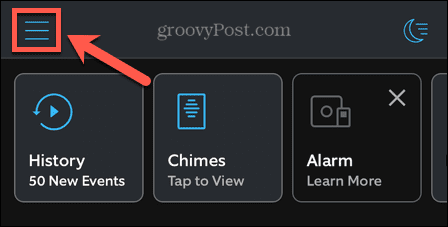
- Plukke ut Enheter fra menyen til venstre.
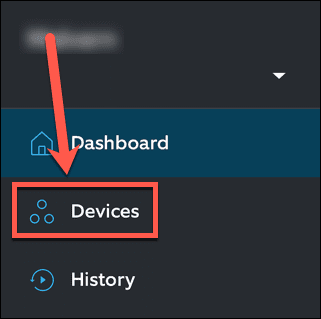
- Trykk på klokkespillet.
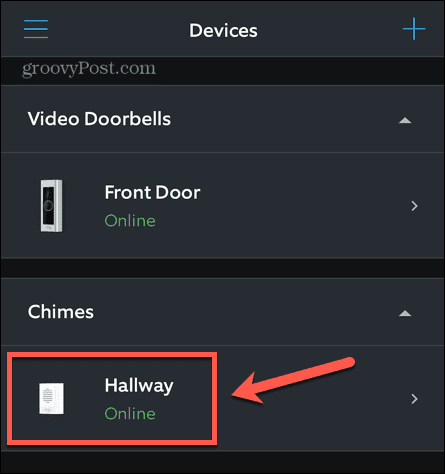
- Plukke ut Enhetshelse.
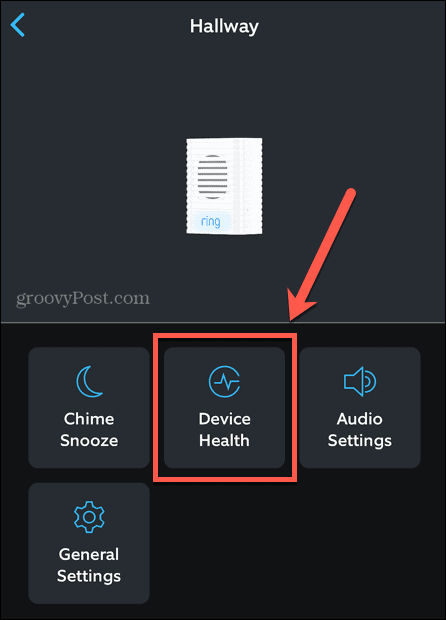
- Du kan nå se informasjon som signalstyrke, Wi-Fi-tilkobling og fastvareversjon.
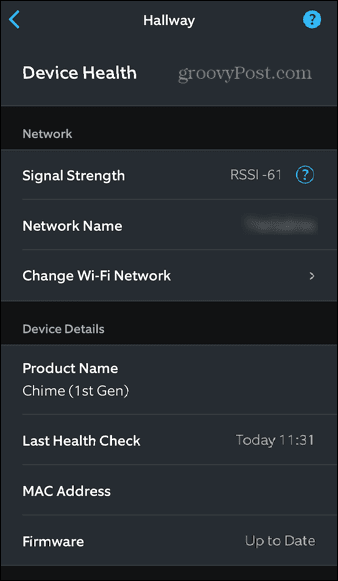
- Hvis signalstyrken er lav, må du kanskje flytte ringeklokken. Du må kanskje også endre Wi-Fi-nettverket hvis det er koblet til feil.
2. Ta ut og skift ut batteriet
Hvis Ring-enheten din er batteridrevet og inneholder et uttakbart batteri, kan fjerning og bytte av batteriet bidra til å fikse eventuelle ringeklokkeproblemer. Hvis Ring-dørklokken ikke slutter å ringe, er det verdt å prøve før du tar noen mer drastiske skritt.
Slik fjerner du Ring-batteriet:
- Løsne sikkerhetsskruen nederst på Ring-enheten ved hjelp av den medfølgende skrutrekkeren.
- Skyv av frontplaten.
- Skyv tappen på batteriet og skyv det ut.
- Vent et minutt.
- Etter et minutt, bytt batteri, frontplate og sikkerhetsskrue.
- Prøv å bruke ringeklokken igjen for å se om problemet vedvarer eller om du har løst problemet.
3. Sjekk ringeknappen
En enkel grunn til at Ring-dørklokken din fortsetter å ringe, er at knappen på Ring-enheten din stikker ned. Ettersom smuss og smuss bygger seg opp på knappen, kan den noen ganger sette seg fast, noe som får klokken til å ringe gjentatte ganger.
Prøv å rengjøre knappen med en klut for å fjerne overflødig smuss og fett. Etterpå kan du prøve ringeklokken igjen for å se om det har løst problemene dine.
4. Slå av bevegelsesvarsler
Du kan stille inn ringeklokken til bare å slå av når knappen trykkes, men du kan også stille inn den til å slå av når Ring-enheten din oppdager bevegelse. Hvis det hele tiden ringer på døren, kan det være at du har slått på bevegelsesvarsler. Du kan justere følsomheten som forklart i avsnittet nedenfor, eller du kan slå av bevegelsesvarsler for ringeklokken helt. Du kan fortsatt få bevegelsesvarsler på telefonen hvis du ønsker det.
Slik slår du av bevegelsesvarsler for ringeklokken din:
- Start Ringe app.
- Trykk på Meny ikon.
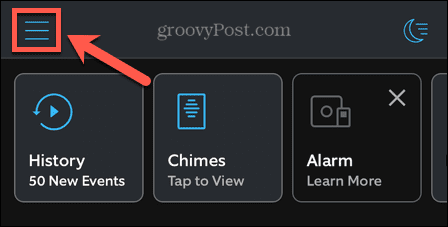
- Trykk på Enheter i menyen til venstre.
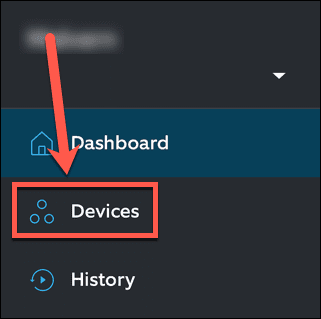
- Velg din ringeklokke.
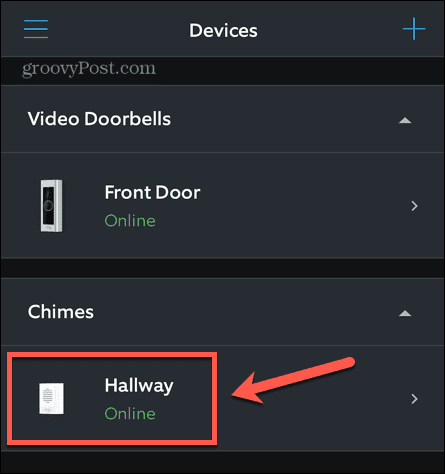
- Trykk på Lydinnstillinger.
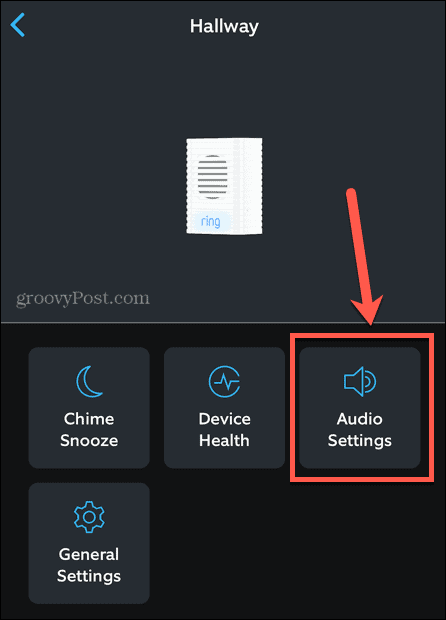
- Plukke ut Ringingsvarsler.
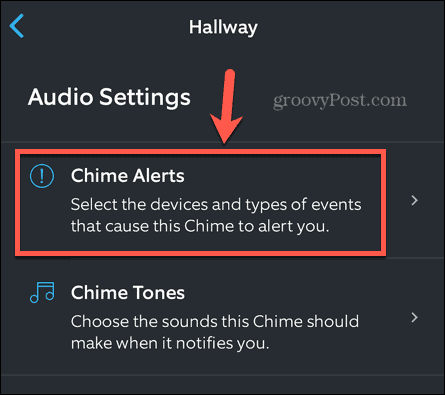
- Sørg for at Bevegelse oppdaget ikonet er ikke valgt. Hvis den er det, trykk på den for å slå av bevegelsesvarsler.
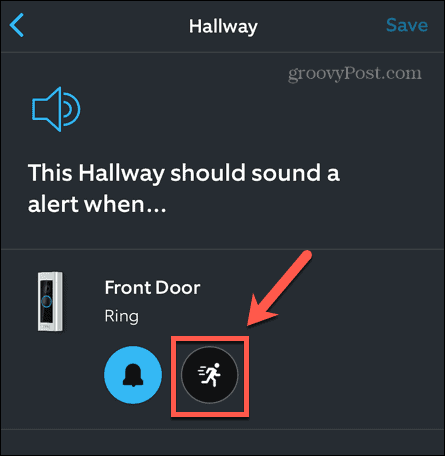
- Hvis du har gjort noen endringer, trykk på øverst på skjermen Lagre for å lagre innstillingene dine.

5. Juster følsomheten
Hvis du vil at ringeklokken skal ringe når bevegelse registreres, men den går for ofte, kan du redusere følsomheten. Dette bør redusere antall ganger bevegelse oppdages og ringeklokken din ringer.
Slik justerer du følsomheten til bevegelsesvarsler på ringeklokken din:
- Åpne Ringe app.
- Trykk på Meny ikon.
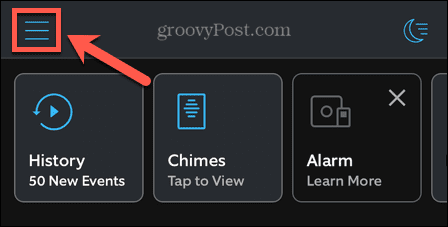
- Plukke ut Enheter fra menyen.
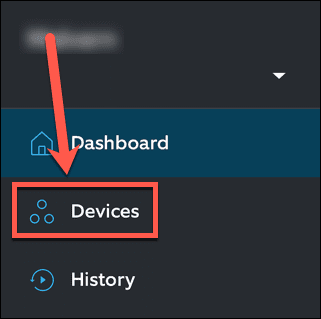
- Trykk på Ring ringeklokken.
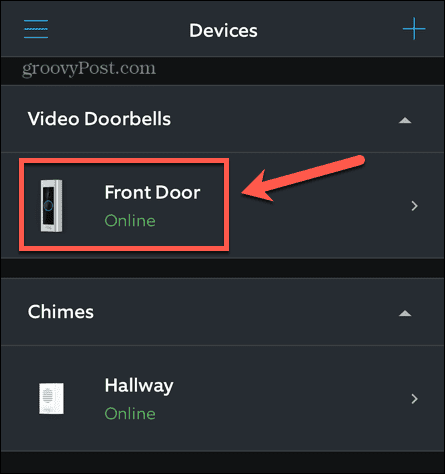
- Plukke ut Bevegelsesinnstillinger.
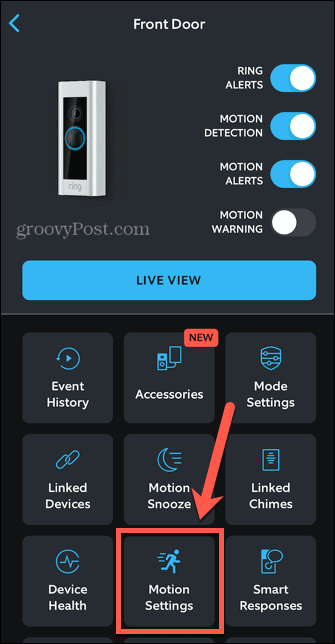
- Under Bevegelsesinnstillinger trykk Bevegelsesfølsomhet.
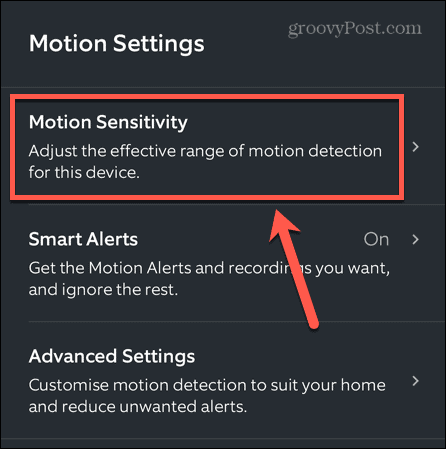
- For å redusere bevegelsesfølsomheten, skyv glidebryteren til venstre.
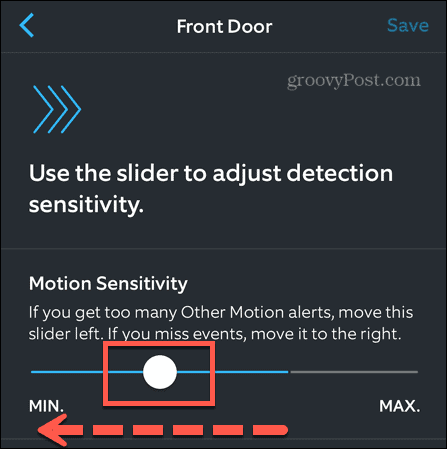
- Trykk på Lagre øverst på skjermen for å lagre innstillingene.
6. Still inn bevegelsessoner
En annen måte å redusere antallet bevegelsesvarsler som utløser ringeklokken din, er å sette opp bevegelsessoner. Disse sonene sikrer at Ring-enheten din kun ser etter bevegelse i områdene du spesifiserer og ignorerer bevegelse utenfor disse områdene.
Slik angir du bevegelsessoner for Ring ringeklokken:
- Start Ringe app.
- Trykk på Meny ikon.
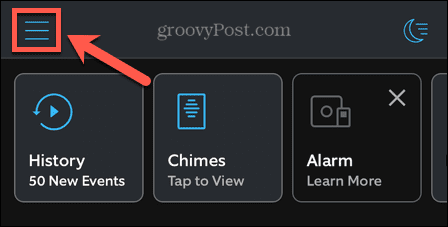
- Trykk på Enheter i menyen til venstre.
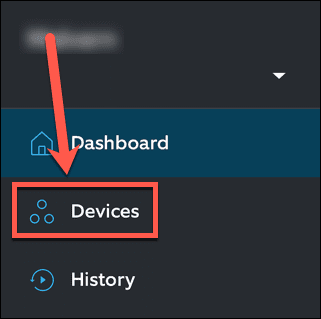
- Velg Ring ringeklokke.
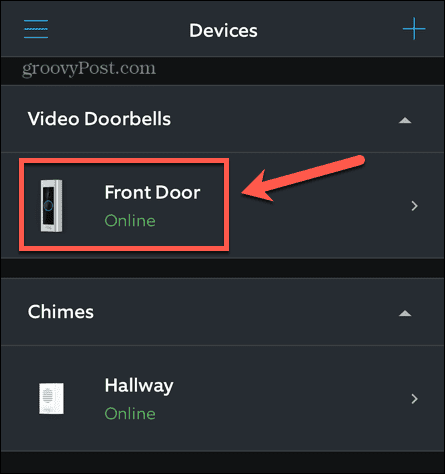
- Trykk på Bevegelsesinnstillinger.
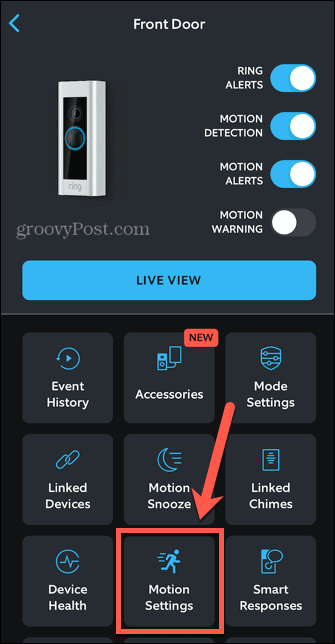
- Trykk på Rediger soner.
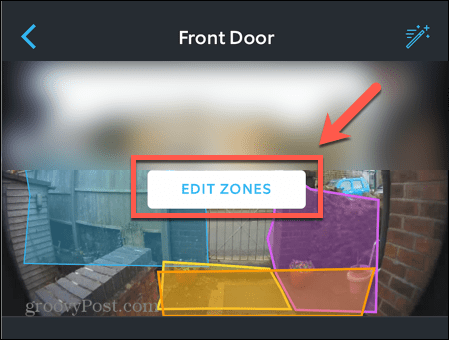
- For hver sone, trykk for å velge den, og dra deretter håndtakene for å omplassere og omforme sonen. Målet er å kun la Ring overvåke de områdene der bevegelse betyr at noen er på døren din.
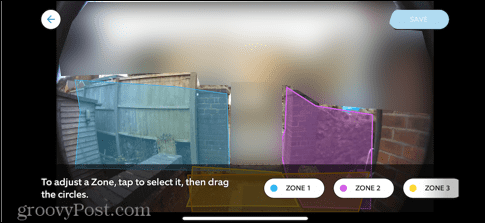
- Gjenta for hver sone du vil inkludere.
- Trykk på når du er ferdig Lagre.
7. Flytt klokkespillet ditt
Plasseringen av klokkespillet kan også føre til problemer. Hvis ringeklokken din ikke har en sterk tilkobling til Wi-Fi, kan det hende den ikke alltid fungerer som forventet. Interferens fra andre enheter kan også forårsake problemer.
Prøv å flytte klokkespillet til forskjellige steder i hjemmet ditt for å se om det løser noen problemer. Du bør alltid huske på at du vil plassere klokkespillet der det er mest sannsynlig at du hører den. Det er ikke greit å sette den oppe på soverommet hvis du ikke kan høre den fra stuen.
8. Tilbakestill ringeklokken
Hvis trinnene ovenfor ikke fungerer, kan du tilbakestille ringeklokken for å se om dette løser problemene dine. Dette er et ganske drastisk tiltak, siden du mister alle innstillingene dine, inkludert Wi-Fi-nettverk, bevegelsessoner og følsomhetsinnstillinger. Du må gjenopprette alle disse igjen når enheten er tilbakestilt.
Slik tilbakestiller du Ring ringeklokken:
- Fjern sikkerhetsskruen fra ringeklokken med det medfølgende verktøyet.
- Fjern Ring-enheten fra døren.
- Finn tilbakestillingsknappen. Avhengig av modellen din, vil dette være på baksiden, høyre side eller øverst til høyre på ringeklokken.
- Hold denne knappen nede i ca. 15 sekunder.
- Slipp knappen og lyset skal begynne å blinke.
- Når lyset slutter å blinke, er Ring-enheten tilbakestilt. Dette kan ta litt tid.
- Bytt ut ringeklokken og fest sikkerhetsskruen igjen.
- Test ut ringeklokken for å se om problemene fortsatt oppstår.
9. Sjekk om ringeklokken din trenger en diode
Hvis du har din ringeklokke koblet til en tradisjonell ringeklokke i stedet for en ringeklokke, kan det hende du trenger en diode for at dette oppsettet skal fungere som det skal. Alle enheter bortsett fra Ring Video Doorbell (1st Generasjon) har dioden innebygd, men førstegenerasjonsenheten kom med en separat diode som kunne installeres om nødvendig.
Hvis du har en førstegenerasjons ring, kan du prøve å installere denne dioden følge produsentens instruksjoner for å se om dette løser problemene dine.
Ser du etter mer hjelp med ringeklokken din?
Hvis Ring-dørklokken din ikke slutter å ringe, vil forhåpentligvis en av rettelsene ovenfor hjelpe deg med å løse problemet. Hvis du finner andre måter å løse problemene på, gi oss beskjed i kommentarene nedenfor.
Som eier av Ring ringeklokke kan det hende du har andre problemer du ønsker å løse. Du vil kanskje fikse at Ring Live View ikke fungerer, for eksempel. Hvis du har problemer med din Ringeklokken lader ikke, er det noen rettelser du kan prøve. Og hvis ringeproblemer betyr at du vil prøve et annet alternativ, må du vite det hvordan slette en Ring-konto.
Slik finner du din Windows 11-produktnøkkel
Hvis du trenger å overføre Windows 11-produktnøkkelen eller bare trenger den for å gjøre en ren installasjon av operativsystemet,...
Slik sletter du Google Chrome-buffer, informasjonskapsler og nettleserlogg
Chrome gjør en utmerket jobb med å lagre nettleserloggen, bufferen og informasjonskapslene for å optimalisere nettleserens ytelse på nettet. Slik gjør hun...



